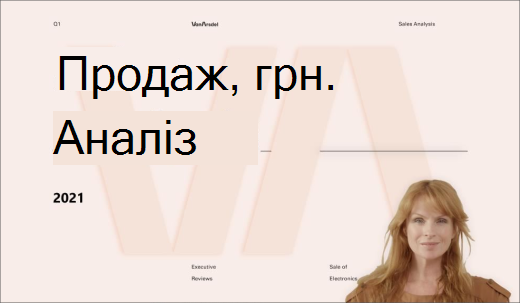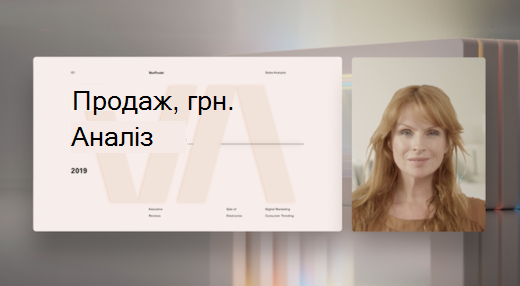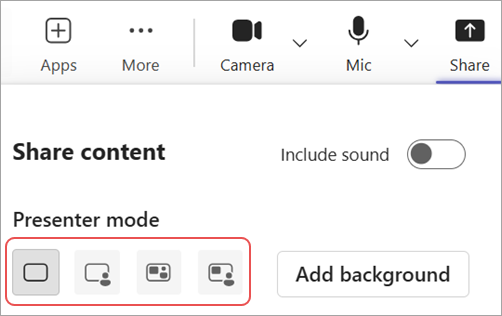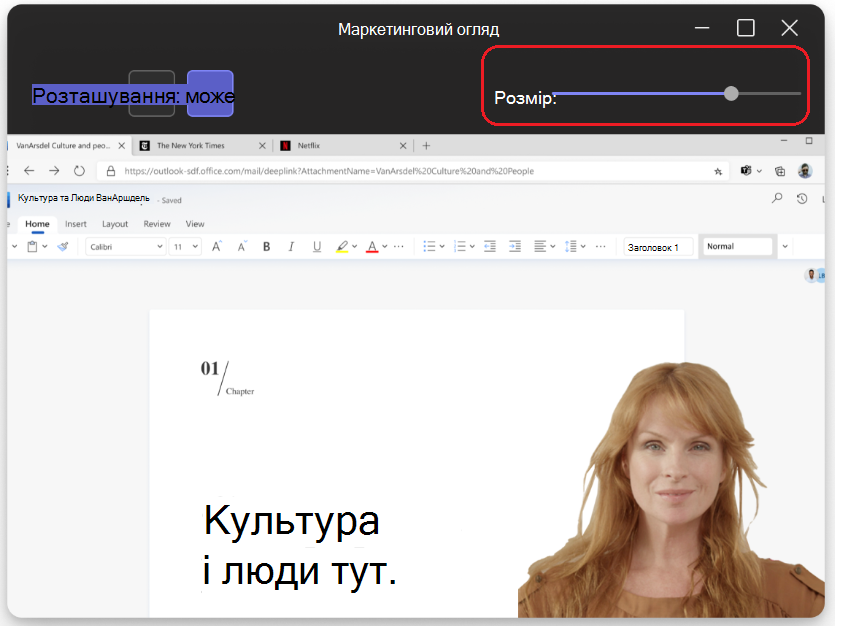Режими доповідача в Microsoft Teams
Підтримуйте взаємодію аудиторії під час обміну вмістом на нараді Microsoft Teams за допомогою режиму доповідача. Під час використання режимів доповідача відео відображається разом із вмістом, який ви презентуєте для більш інтерактивного інтерфейсу.
Різні режими доповідача
Кожен режим доповідача відображає вас в іншому розташуванні відносно вмісту, до який ви надаєте спільний доступ. У наведених нижче прикладах показано, як кожний режим доповідача відображається для аудиторії:
Режим окремого
Режим паралельного
Режим репортера
Використання режимів доповідача
Перш ніж почати надавати спільний доступ, виберіть режим доповідача відповідно до стилю презентації.
Щоб використовувати режим доповідача, виконайте наведені нижче дії.
-
Переконайтеся, що в елементах керування нарадою ввімкнуто
-
Виберіть елемент Надати спільний доступ
-
У розділі Режим доповідача виберіть потрібний режим доповідача.
-
Натисніть кнопку Додати тло , щоб застосувати тло до відео та вмісту під час презентації.
-
Коли будете готові розпочати презентацію, виберіть екран, вікно або файл, до якого потрібно надати спільний доступ.
Коли ви почнете презентацію, ви побачите згорнуте подання того, як ваша презентація відображається для інших користувачів. Якщо ви закриєте це вікно та вам знадобиться знову, перезапустіть режим доповідача.
Налаштування подання
Легко змінюйте розмір і розташування спільного вмісту та каналу відео в згорнутому поданні презентації.
-
У згорнутому поданні виберіть Редагувати подання
-
У полі Розташування виберіть, де має відображатися відео відносно спільного вмісту.
-
Перемістіть повзунок Розмір , щоб змінити відносні розміри спільного вмісту та відео.
Ваша аудиторія бачитиме ваші зміни в реальному часі.
Примітки.:
-
Інтерактивні режими доповідача доступні лише в Teams для настільних комп'ютерів.
-
Учасники, які приєднуються до Teams для мобільних пристроїв або Інтернету, бачитимуть спільне вікно або екран і відео доповідача окремо.